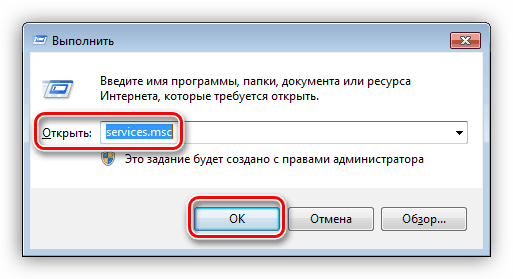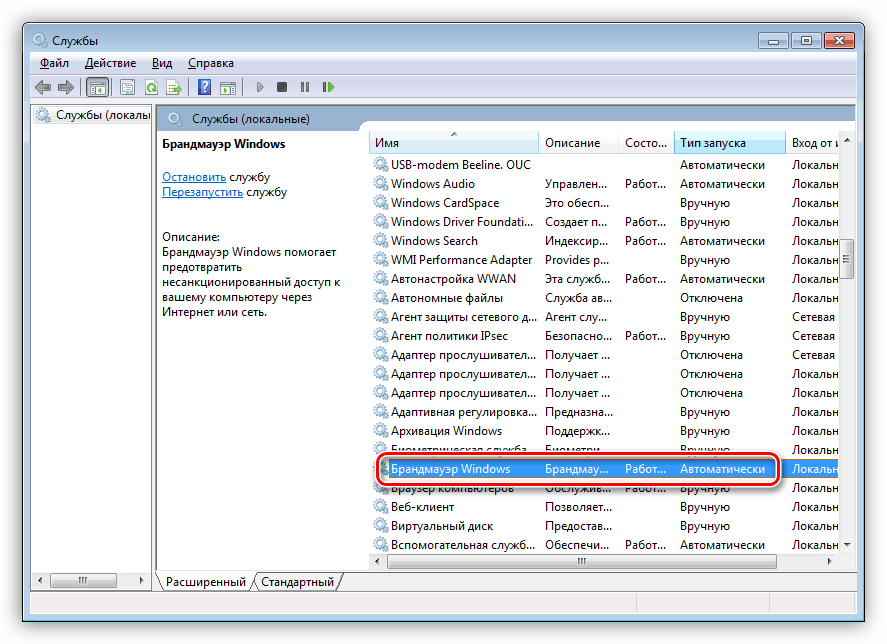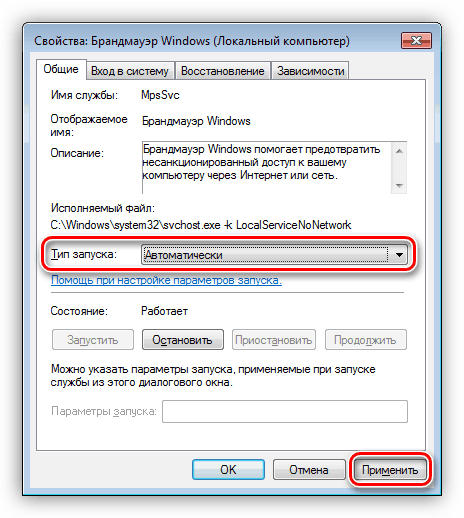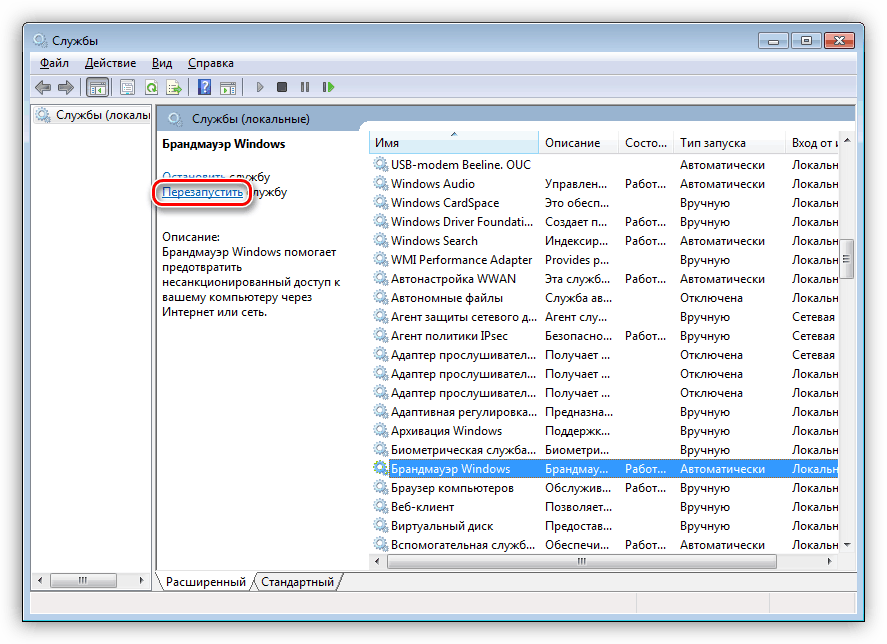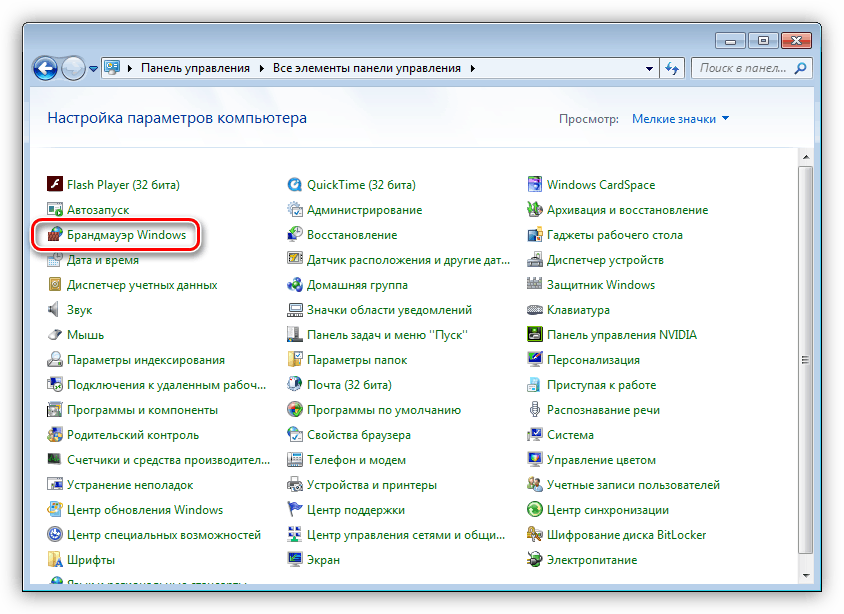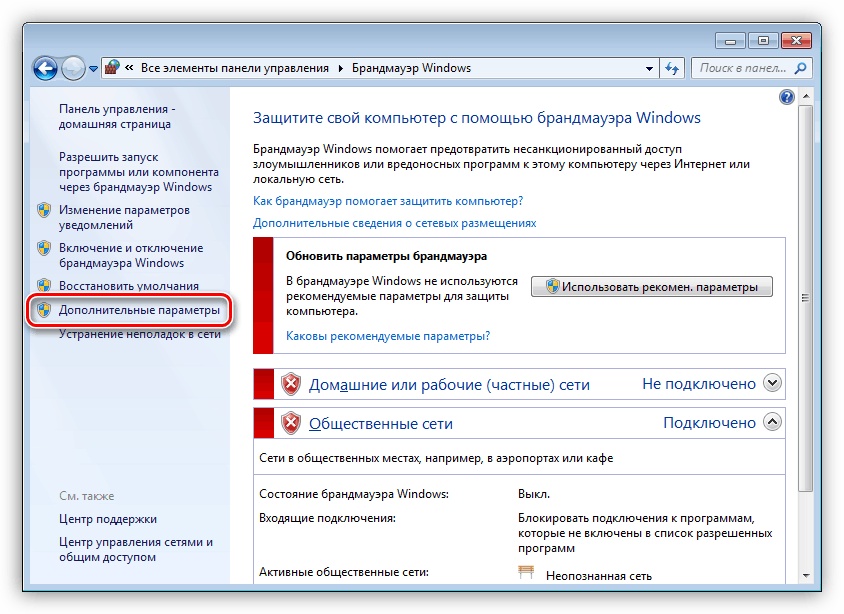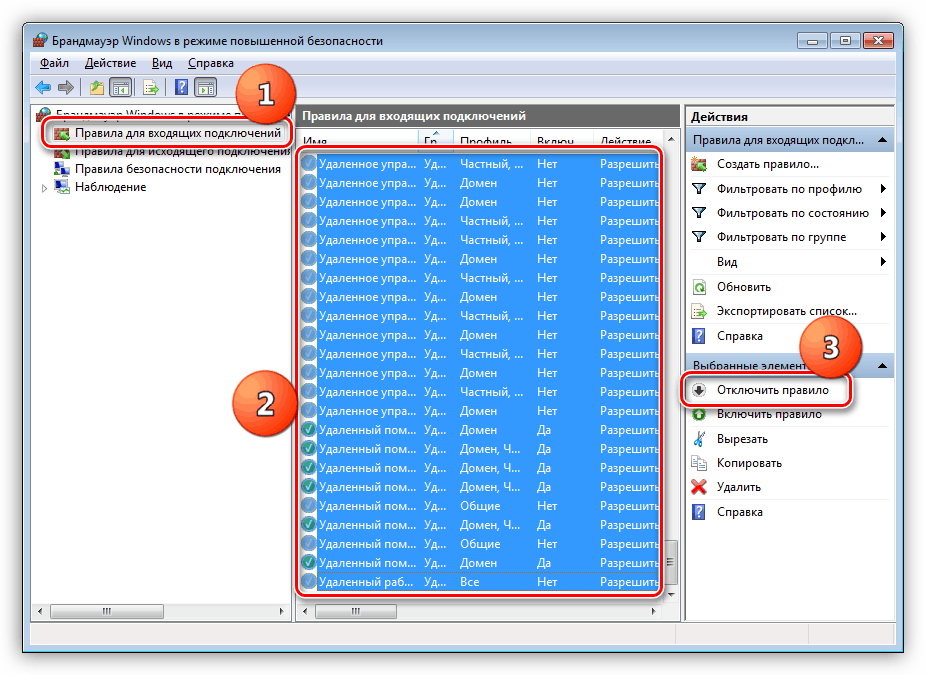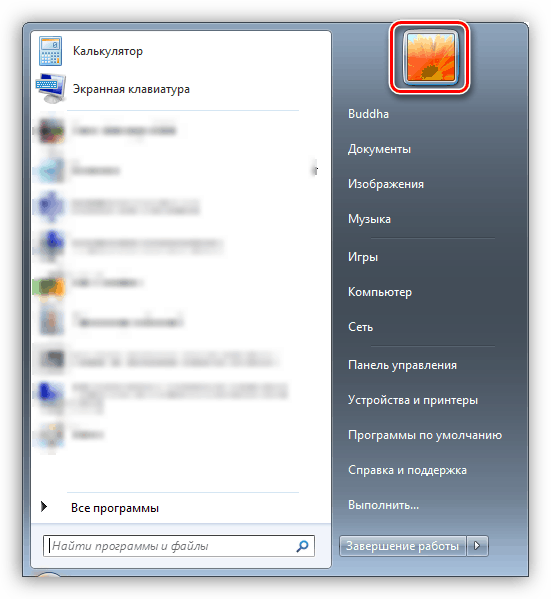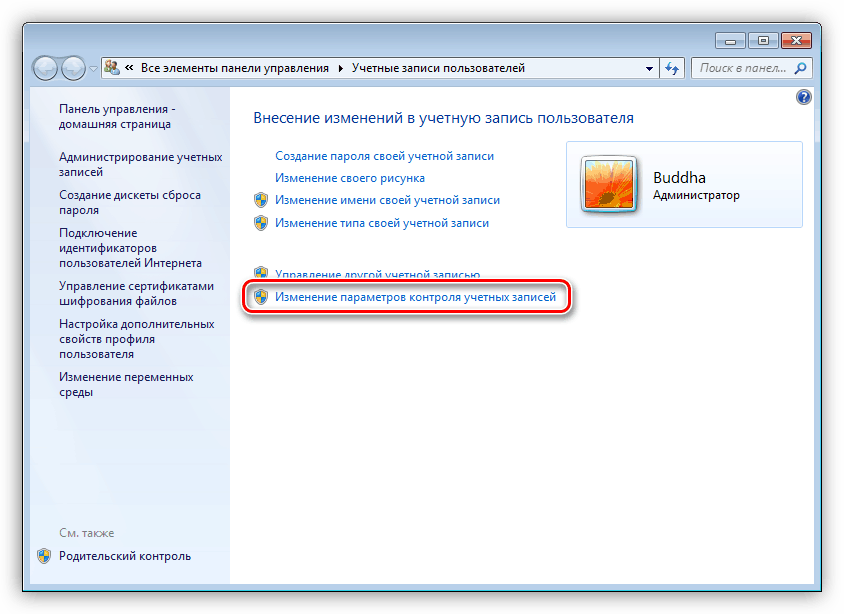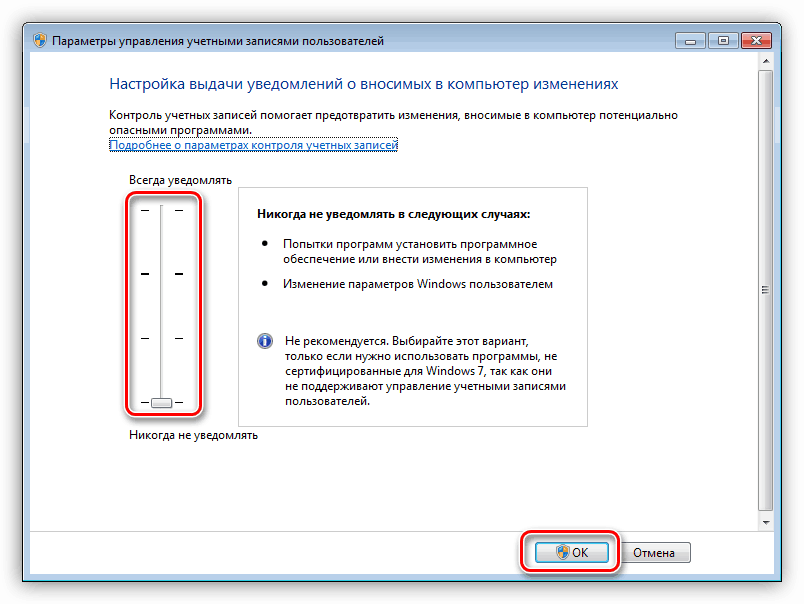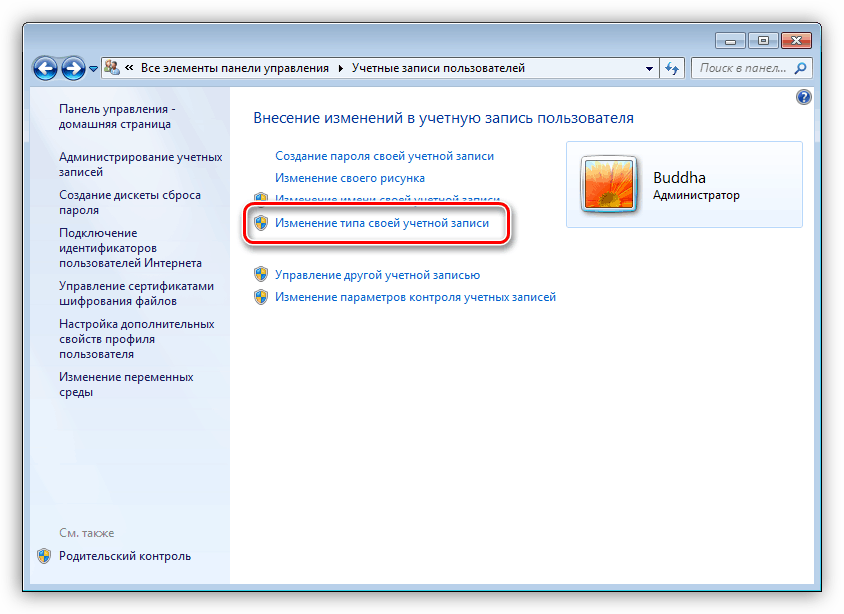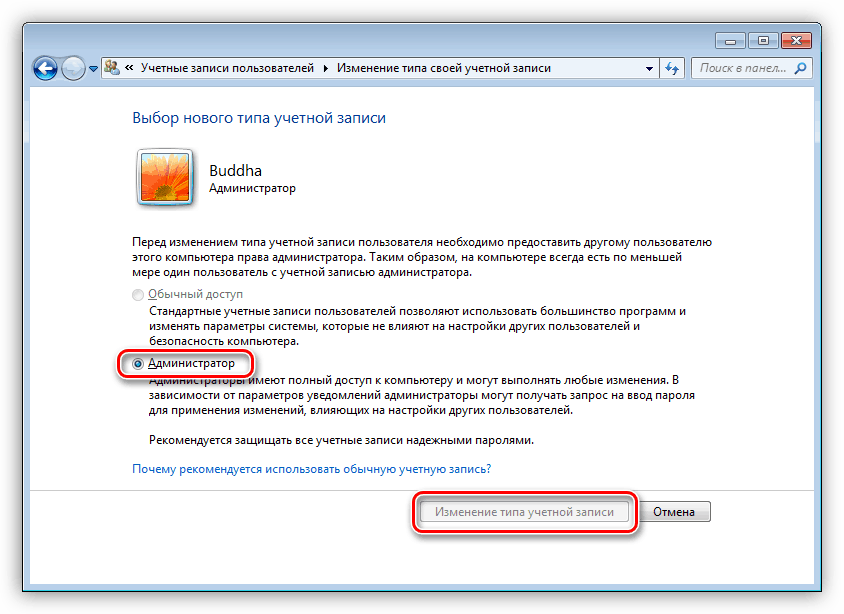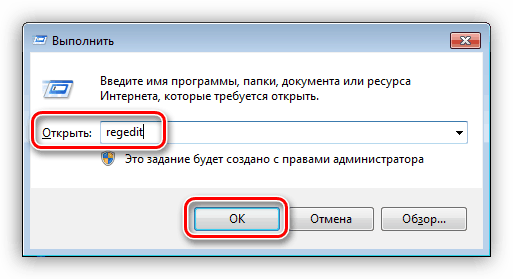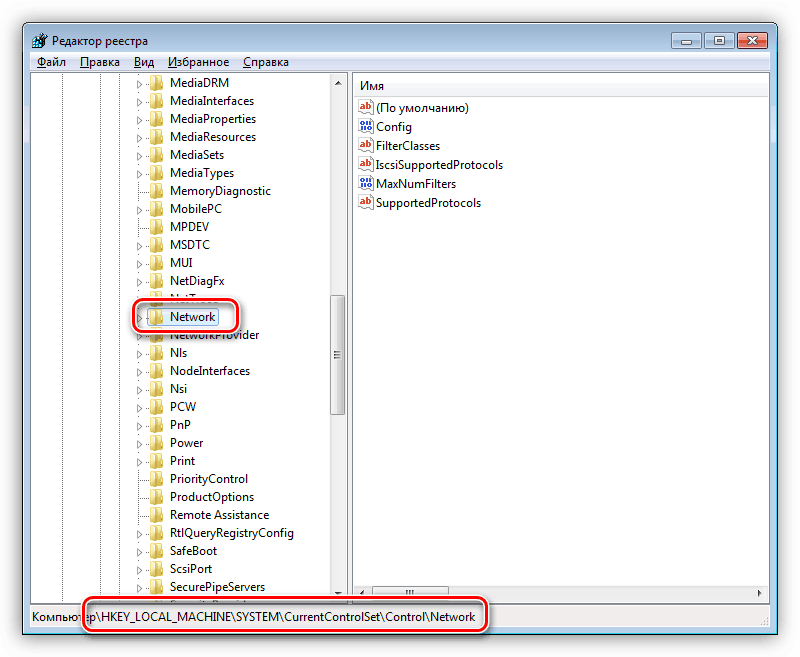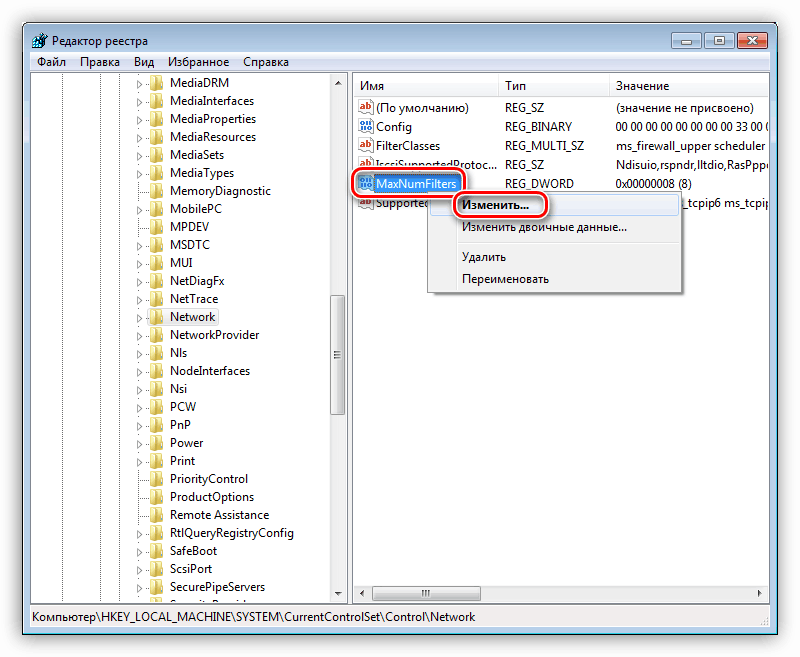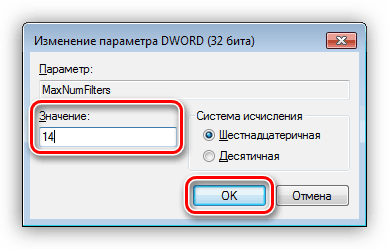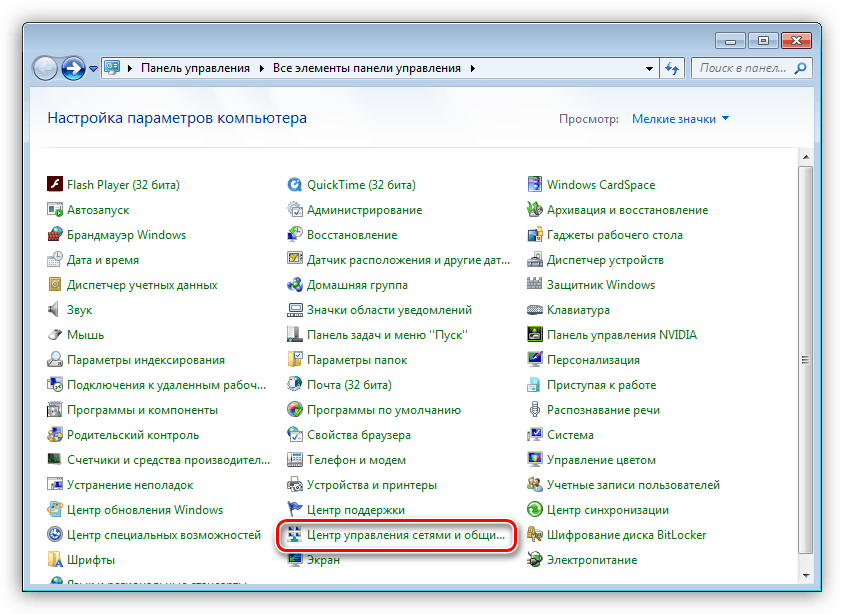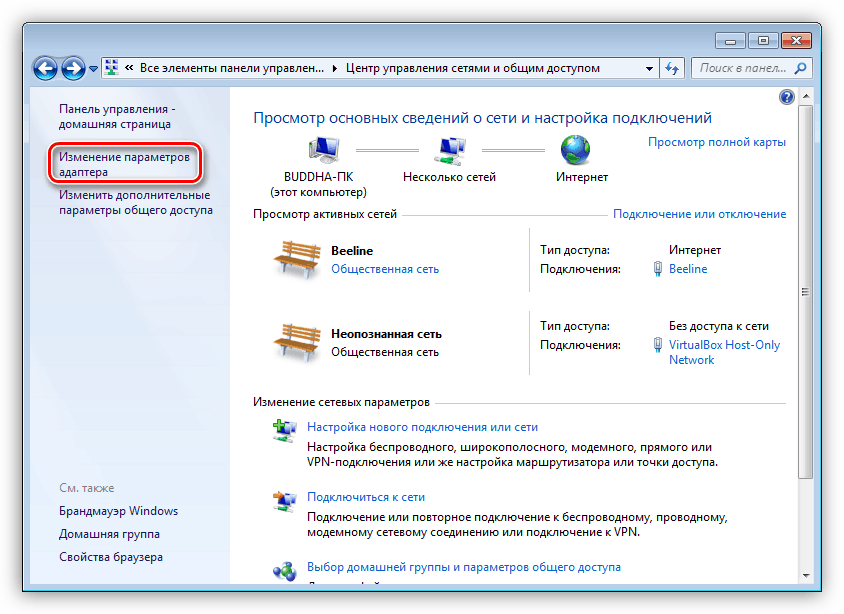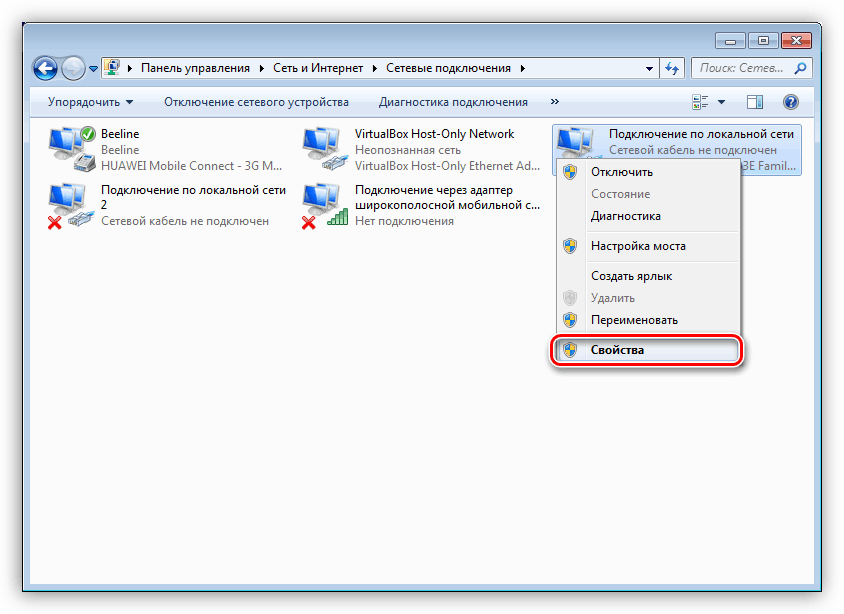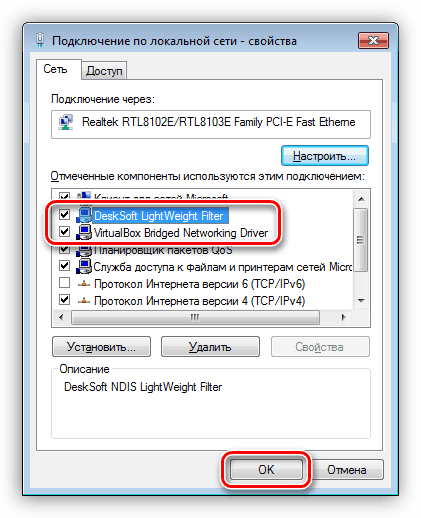Rozwiąż problem z błędem 0x80004005 w Windows 7
System operacyjny Windows, jako bardzo złożone oprogramowanie, podlega wszelkiego rodzaju awariom. Niektóre problemy stają się prawdziwymi problemami dla niedoświadczonych użytkowników. Przeznaczymy ten materiał do wyeliminowania kodu błędu 0x80004005.
Treść
Rozwiązywanie problemów 0x80004005
Najczęściej to niepowodzenie występuje podczas aktualizowania systemu Windows, ale niektórzy użytkownicy napotykają go, gdy próbują utworzyć obraz napędu optycznego, zmienić atrybuty pliku lub wyjść do globalnej sieci z sieci lokalnej. Następnie analizujemy najczęstsze przyczyny błędów i eliminujemy je.
Powód 1: oprogramowanie antywirusowe
Antywirusy tworzone przez niezależnych programistów często mogą zachowywać się w systemie jako prawdziwi chuligani. Na przykład pliki systemowe mogą być blokowane jako podejrzane. Możesz rozwiązać problem, tymczasowo wyłączając program lub instalując go ponownie. To prawda, że jest jedna pułapka: jeśli podczas instalacji zwykle nie ma problemów, usunięcie może być trudne. W artykule pod linkiem poniżej możesz (trzeba) przeczytać, jak zrobić to poprawnie.
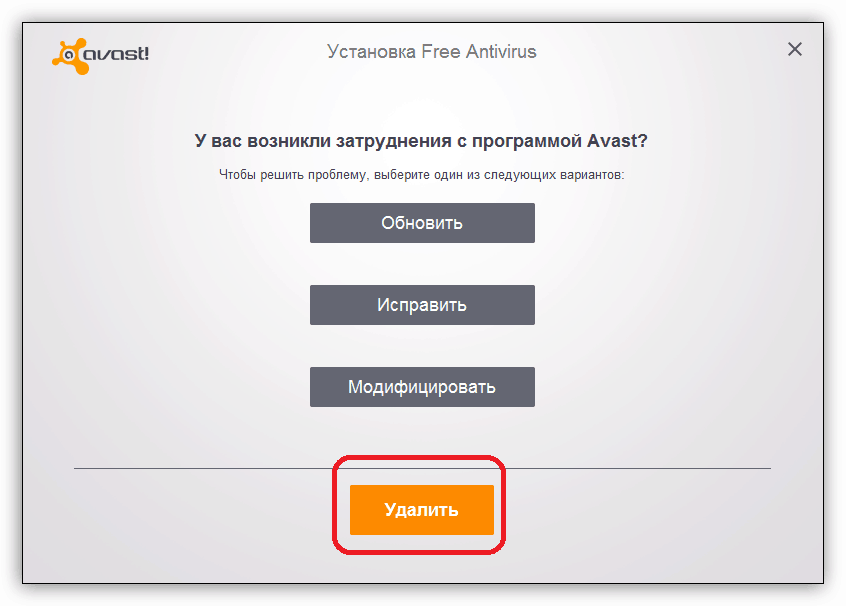
Więcej szczegółów: Usuń program antywirusowy z komputera
Powód 2: Nieprawidłowe ustawienia zapory
Zapora systemu Windows została zaprojektowana w celu ochrony naszego komputera przed różnymi zagrożeniami sieciowymi, ale nie zawsze działa poprawnie. Dostępne są dwie opcje: restartuj i skonfiguruj odpowiednią usługę i wyłącz reguły dla połączeń przychodzących. Pamiętaj, że te działania mogą tylko tymczasowo uchronić nas przed problemem. Jeśli po jakimś czasie błąd pojawi się ponownie, wówczas niestety będziesz musiał ponownie zainstalować system Windows. Można oczywiście całkowicie wyłączyć zaporę ogniową, ale znacznie obniży to bezpieczeństwo systemu.
Kolejne ostrzeżenie: jeśli korzystasz z programu antywirusowego, opcja konfiguracji usługi nie jest dla Ciebie odpowiednia, ponieważ może to spowodować konflikt aplikacji prowadzący do różnych problemów. Ponieważ usługa jest zatrzymana, reguł nie można wyłączyć, więc przejdź do następujących metod.
Ustawienie usługi
- Otwórz wiersz "Uruchom" za pomocą klawiszy Win + R , aw polu "Otwórz" wprowadź polecenie
services.msc![Przejdź do konfiguracji usługi zapory w systemie Windows 7]()
- Szukamy usługi Zapory systemu Windows na liście i sprawdzamy typ uruchamiania. Jeśli jest inny niż "Automatyczny" , musisz skonfigurować.
![Sprawdź typ uruchamiania usługi zapory w systemie Windows 7]()
- Kliknij dwukrotnie usługę i na określonej liście rozwijanej wybierz odpowiednią wartość, a następnie kliknij "Zastosuj" i zamknij okno właściwości.
![Zmień typ uruchamiania usługi zapory w systemie Windows 7]()
- Następnie musisz ponownie uruchomić usługę. Powinno to zostać wykonane w przypadku, gdy ustawienie typu uruchamiania nie było wymagane. Odbywa się to poprzez kliknięcie na link pokazany na obrazku poniżej.
![Ponowne uruchamianie usługi zapory w systemie Windows 7]()
Wyłącz reguły
- Przejdź do "Panelu sterowania" i otwórz sekcję ustawień zapory.
![Idź do ustawiania ustawień zapory z Panelu sterowania w Windows 7]()
- Kliknij link "Opcje zaawansowane" .
![Przejdź do ustawienia zaawansowanych ustawień zapory w systemie Windows 7]()
- Przejdź do zakładki z ustawieniami połączeń przychodzących, wybierz pierwszą regułę, przewiń listę, przytrzymaj klawisz SHIFT i kliknij ostatnią. Dzięki tej akcji wybraliśmy wszystkie pozycje, a następnie wciskamy przycisk "Wyłącz regułę" .
![Wyłącz reguły skrzynki odbiorczej zapory w systemie Windows 7]()
- Zamknij okno parametrów i uruchom ponownie komputer.
Powód 3: Praca "Kontrola konta"
Z "Kontrola konta użytkownika" (UAC) sytuacja jest taka sama jak w przypadku zapory ogniowej - w niektórych przypadkach nieprawidłowe działanie. To prawda, że wszystko jest nieco prostsze: wystarczy zmniejszyć poziom ochrony do minimum.
- Otwórz menu Start i kliknij obraz konta.
![Przejdź do ustawień konta w Windows 7]()
- Przejdź do ustawień UAC.
![Idź do ustawiania ustawień kontroli konta w Windows 7]()
- Opuść suwak na dół, do wartości "Never notify" i kliknij OK .
![Ustawianie ustawień kontroli konta w systemie Windows 7]()
- Zamknij okno ustawień i uruchom ponownie komputer.
Powód 4: Brak praw administratora
Do wykonywania ważnych czynności w systemie operacyjnym wymagane są uprawnienia administratora. Jeśli twoja "rachunkowość" nie zostanie im przydzielona, mogą pojawić się różne błędy, w tym te omawiane dzisiaj. Istnieją trzy sposoby: przejdź na konto typu "Administrator", jeśli istnieje, utwórz nowego użytkownika z odpowiednimi uprawnieniami i zmień typ rekordu, w którym aktualnie pracujesz.
Nie będziemy szczegółowo opisywać przełączania między użytkownikami w systemie Windows, ponieważ proces ten jest wyjątkowo prosty: wystarczy wylogować się z systemu za pośrednictwem menu Start, a następnie zalogować się ponownie, ale pod innym kontem. Możesz to również zrobić bez zamykania programów.
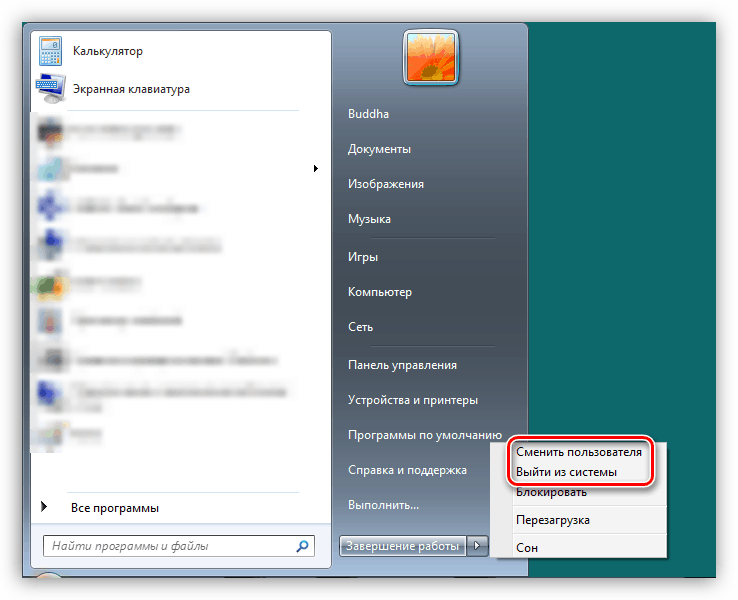
Więcej szczegółów: Jak zmienić konto użytkownika w systemie Windows 7
Proces tworzenia nowego konta również nie jest skomplikowany. Można to zrobić zarówno z "Panelu sterowania" i z menu startowego.
Więcej szczegółów: Jak utworzyć nowego użytkownika w systemie Windows 7
Zmiana rodzaju "rachunkowości" jest następująca:
- Przystępujemy do zakładania kont, tak jak w opisie przyczyny 3, i klikamy link wskazany na zrzucie ekranu.
![Przełącz na zmianę rodzaju konta w systemie Windows 7]()
- Ustaw przełącznik w pozycji "Administrator" i naciśnij przycisk z odpowiednią nazwą. Może być konieczne wprowadzenie hasła administratora, o ile zostało wcześniej ustawione.
![Zmiana typu konta w systemie Windows 7]()
Powód 5: Aktualizacja konfliktu
Następnie omówimy awarie podczas aktualizacji systemu operacyjnego. Niektóre już zainstalowane pakiety mogą uniemożliwić instalację nowych. W naszym przypadku jest to KB2592687 i KB2574819 . Muszą zostać usunięte z systemu.
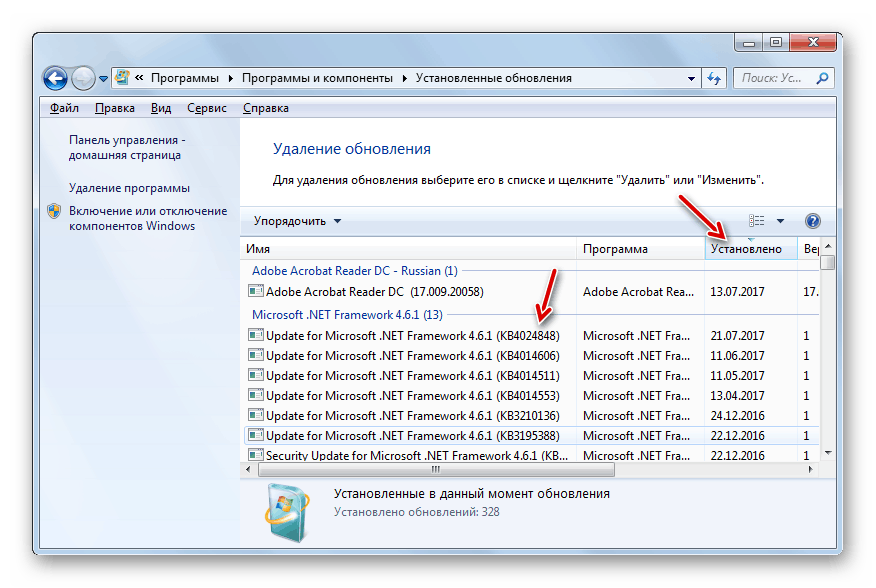
Więcej szczegółów: Jak usunąć aktualizacje w systemie Windows 7
Problemy z instalacją dodatku SP1
Ten błąd może również wystąpić podczas aktualizacji z Windows 7 do SP1. Problem można rozwiązać, zmieniając klucz rejestru, który odpowiada za maksymalną liczbę podłączonych sterowników sieciowych innych firm.
- Otwórz edytor rejestru, używając polecenia Uruchom ( Win + R )
regedit![Przejście do edycji rejestru systemowego z wiersza Uruchom w Windows 7]()
- Idź do oddziału
HKEY_LOCAL_MACHINESYSTEMCurrentControlSetControlNetwork![Przejdź do gałęzi rejestru z ustawieniami sieci w systemie Windows 7]()
- W prawym bloku kliknij RMB na parametrze
MaxNumFiltersWybierz pozycję "Zmień" .
![Przejście do zmiany parametru maksymalnej ilości sterowników sieciowych w edytorze rejestru Windows 7]()
- Ustaw wartość na 14 (jest to maksimum) i kliknij OK .
![Zmień maksymalną liczbę sterowników sieciowych w edytorze rejestru Windows 7]()
- Uruchom ponownie komputer.
Jeśli sytuacja nie może zostać naprawiona, należy wykonać następujące czynności:
- Przejdź do "Network Control Center" z "Panelu sterowania" .
![Przejdź do Centrum sieci i udostępniania w Panelu sterowania systemu Windows 7]()
- Kliknij link "Zmień ustawienia adaptera".
![Przejście do dostosowania parametrów kart sieciowych w Windows 7]()
- Następnie przejdź do właściwości każdego połączenia ( PCM - Properties ).
![Przejścia do właściwości połączenia lokalnego w systemie Windows 7]()
- Przejdź na kartę "Sieć" i wyłącz wszystkie składniki innych firm. Obejmują one wszystkie pozycje, które nie mają w tytułach słowa "Microsoft" i nie są protokołami TCP / IP. Nie ma również potrzeby wyłączania programu QoS Packet Scheduler i standardowych sterowników, których nazwy są tłumaczone na język rosyjski (lub ojczysty). Przykłady komponentów firm trzecich można zobaczyć na zrzucie ekranu. Wyłączenie odbywa się poprzez odznaczenie odpowiednich pól wyboru i naciśnięcie przycisku OK .
![Wyłącz komponenty sieciowe innych firm w systemie Windows 7]()
Jeśli nie zainstalowałeś składników sieciowych lub nie możesz dokładnie określić, które z nich są stronami trzecimi, a problem nie został naprawiony, jedynym rozwiązaniem jest przeinstalowanie systemu Windows, a następnie uaktualnienie już "czystego" systemu.
Wniosek
Dzisiaj przeanalizowaliśmy najczęstsze przyczyny błędu 0x80004005 w Windows 7. Jak widać, jest ich sporo i każdy powinien używać konkretnych metod. W tym samym przypadku, jeśli nie wiadomo dokładnie, co spowodowało awarię, będziesz musiał spróbować wszystkich metod, zgodnie z kolejnością, w jakiej podano je w artykule.